腾讯云作为国内云服务器品牌中是比较受大家欢迎的。而很多新手的小伙伴在购买腾讯云ECS云服务器后不知道怎么登录?其实场景不同,登录的方式也就不同,本文就来详细介绍一下如何进入腾讯云服务器,大家可以学习一下登陆腾讯云服务器方法。
一、使用标准方式登录Windows实例(推荐)
操作场景
本文介绍如何使用标准登录方式(WebRDP)登录Windows实例。
操作步骤
1.登录腾讯云服务器控制台。
2.在实例的管理页面,根据实际使用的视图模式进行操作:
页签视图选择需要登录的Windows云服务器,单击登录。如下图所示:
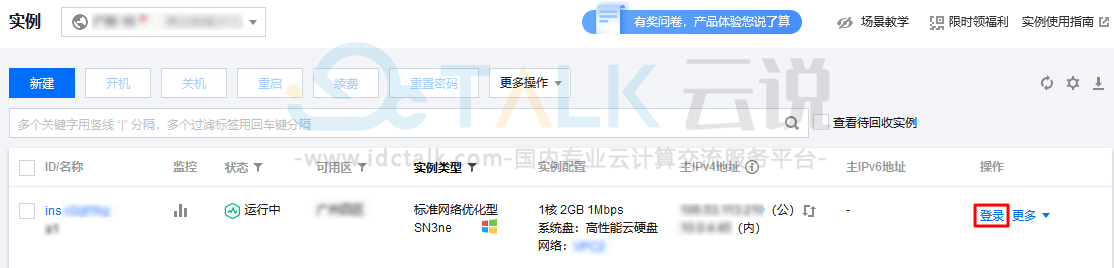
3.在打开的“标准登录|Windows实例”窗口中,根据实际情况填写登录信息。如下图所示:
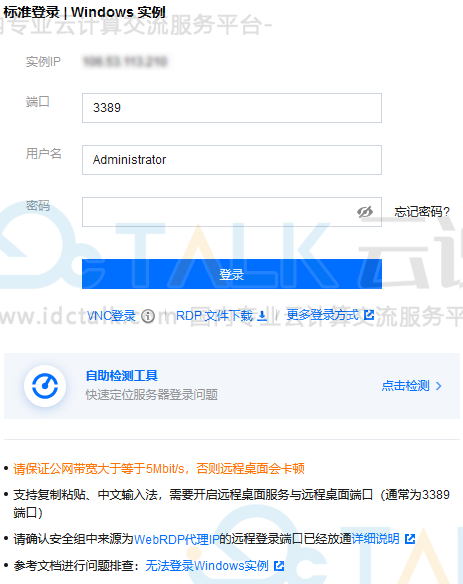
- 端口:默认为3389,请按需填写。
- 用户名:Windows实例用户名默认为Administrator,请按需填写。
- 密码:填写已从前提条件步骤中获取的登录密码。
单击登录,即可登录Windows实例。
本文以登录操作系统为Windows Server 2016数据中心版64位中文版的云服务器为例,登录成功则出现类似如下图所示界面:

二、使用标准登录方式登录Linux实例(推荐)
操作场景
WebShell为腾讯云推荐的登录方式。无论您的本地系统为Windows,Linux或者Mac OS,只要实例购买了公网IP,都可以通过WebShell登录。本文介绍如何使用标准登录方式(WebShell)登录Linux实例。
WebShell优点如下:
- 支持快捷键复制粘贴。
- 支持鼠标滚屏。
- 支持中文输入法。
- 安全性高,每次登录需要输入密码或密钥。
操作步骤
1.登录云服务器控制台。
2.在实例的管理页面,根据实际使用的视图模式进行操作:
页签视图找到需要登录的Linux云服务器,单击右侧的登录。如下图所示:
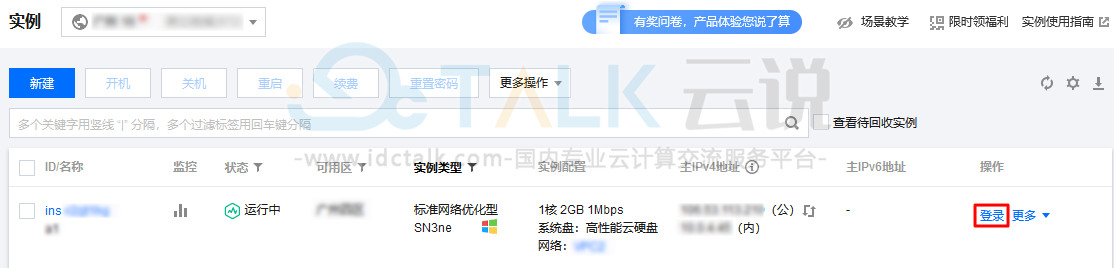
3.在打开的“标准登录|Linux实例”窗口,根据实际需求选择密码登录或者密钥登录方式进行登录。如下图所示:
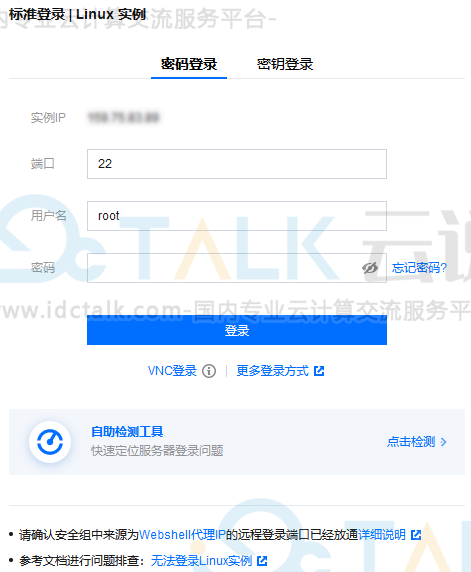
请参考以下说明填写登录所需信息:
- 端口:默认为22,请按需填写。
- 用户名:Linux实例用户名默认为root(Ubuntu系统实例用户名默认为ubuntu),请按需填写。
- 密码:填写已从前提条件步骤中获取的登录密码。
- 密钥:选择已绑定实例的密钥。
单击登录,即可登录Linux实例。
如果登录成功,WebShell界面会出现如下提示。如下图所示:

三、使用远程桌面连接登录Windows实例
操作场景
本文介绍如何在Windows系统的本地电脑中通过远程桌面登录Windows实例。
操作步骤
以下操作步骤以Windows 7操作系统为例。
1.在本地Windows计算机上,单击,在搜索程序和文件中,输入mstsc,按Enter,打开远程桌面连接对话框。如下图所示:

2.在“计算机”后输入Windows服务器的公网IP,单击连接。
3.在弹出的“Windows安全”窗口中,输入实例的管理员帐号和密码。如下图所示:说明
- 若弹出“是否信任此远程连接?”对话框,可勾选“不再询问我是否连接到此计算机”,单击连接。
- Windows云服务器实例默认管理员帐号为Administrator,密码可参考前提条件获取。
4.单击确定,即可登录到Windows实例。
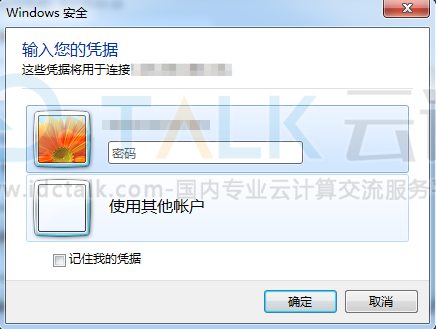
另外,购买之前推荐先领取腾讯云代金券,可在购买支付订单的时候抵扣部分订单金额,一定程度上节约我们的购买成本。














































